Як використовувати текстові ефекти Skype Chat
Різне / / November 28, 2021
Якщо ви хочете знати, як виділяти текст жирним шрифтом або закреслювати в Skype, прочитайте цей посібник, щоб дізнатися про текстові ефекти Skype Chat. Месенджери, які дозволяють людям взаємодіяти через Інтернет, з роками стали досить популярними. Функція відеочату особливо набрала обертів під час всесвітнього карантину та правил особистого пересування. Багато компаній, навчальних закладів та професіоналів вибрали надійні рішення, як-от Google Duo, масштабування, і Skype здійснювати свою повсякденну діяльність. Окрім можливості проводити аудіо та відеоконференції, функція обміну текстовими повідомленнями Skype все ще користується попитом.
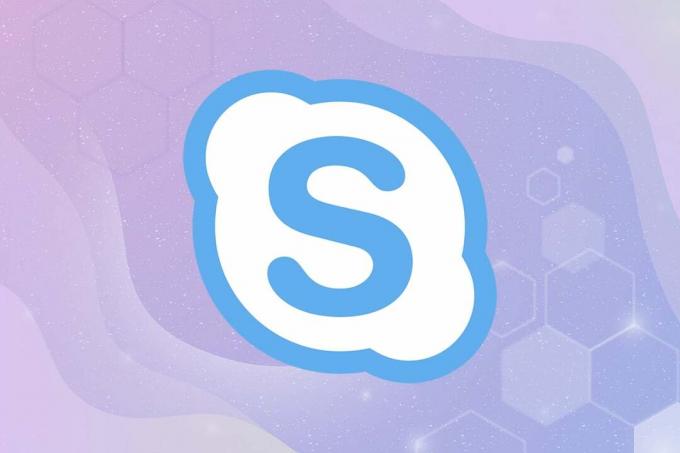
Зміст
- Як використовувати текстові ефекти Skype Chat
- Як виділити жирний текст у Skype
- Як виділити текст курсивом у Skype
- Як закреслити текст у Skype
- Як створити моноширинний текст в Skype
- Як видалити форматування тексту Skype
Як використовувати текстові ефекти Skype Chat
Важливо зрозуміти, чому це може знадобитися.
- Форматування тексту дозволяє додати ваги або підкреслити на ваше текстове повідомлення.
- Це допомагає внести ясність і точність до написаного змісту.
- Відформатований текст також діє як a економія часу. Наприклад, якщо ви поспішаєте і хочете подивитися лише на ключові моменти; за допомогою форматованого тексту цього було б легше досягти.
Як виділити жирний текст у Skype
Скажімо, ви бажаєте привернути увагу до певного слова чи фрази. Найкращим підходом було б зробити текст жирним.
1. Просто додайте зірочка * позначте перед початком тексту та коли текст закінчується.
2. Переконайтеся, що є принаймні один символ між двома зірочками, але місця немає.
приклад: *Я щасливий* буде видно як я щасливий.
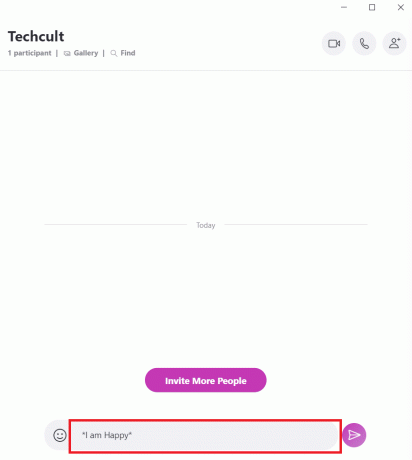
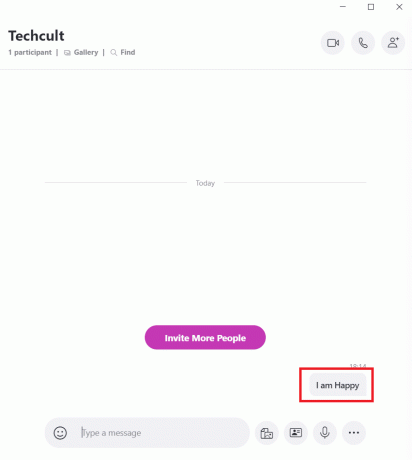
Як виділити текст курсивом у Skype
Ви можете надіслати своїм колегам a заголовок або виділити ключовий елемент документа, що обговорюється. Інший альтернативний підхід — підкреслити текст у Skype за допомогою курсиву. The текст повертається косо з таким макетом.
1. Просто поставте підкреслення ˍ перед початком тексту і в кінці тексту.
2. Переконайтеся, що є принаймні один символ між двома зірочками, але місця немає.
приклад: ˍЯ радийˍ буде прочитано як Я щасливий.
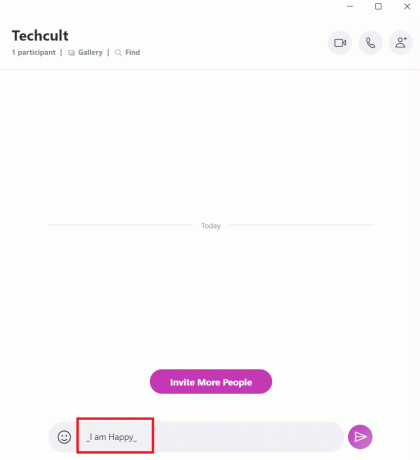
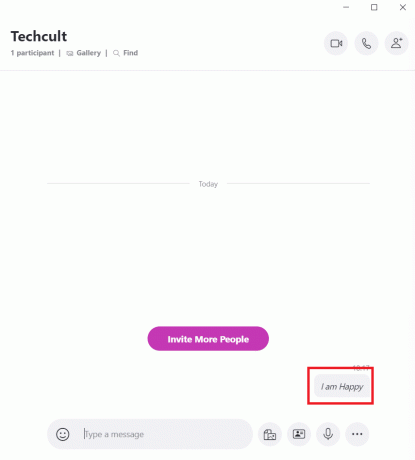
Читайте також:Як відключити Skypehost.exe у Windows 10
Як Закреслення Текст в Skype
Форматування закреслення нагадує слово з a перекреслена горизонтальна лінія. Це демонструє і підкреслює його недійсність або неактуальність. Ця стратегія використовується чітко відзначити помилки що не повинно повторюватися.
Наприклад: Редактор міг би сказати письменнику не формулювати термін певним чином, тому що він є неправильним. У таких випадках ідеально підійде функція закреслення в Skype.
1. Просто поставте тильда ~ символ на початку і в кінці тексту.
2. Переконайтеся, що є принаймні один символ між двома зірочками, але місця немає.
приклад: ~Я щасливий~ буде прочитано як я щасливий одержувачем.
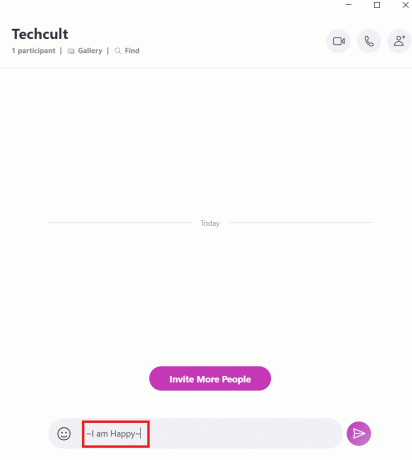

Як Моноширинний Текст в Skype
Цей інструмент форматування корисний, коли вам потрібно щоб відобразити рядок коду у вікні чату, яке може обговорити колега чи друг. Моноширинні символи мають однакову ширину легше знайти і прочитати з навколишнього тексту.
1. Просто поставте два вигук! знаки, за якими ставиться пробіл, перед текстом, який має бути моноширинним.
2. Переконайтеся, що є простір перед текстом.
приклад:!! C: програмні файли
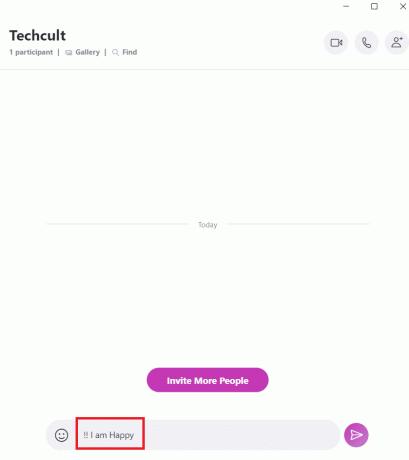
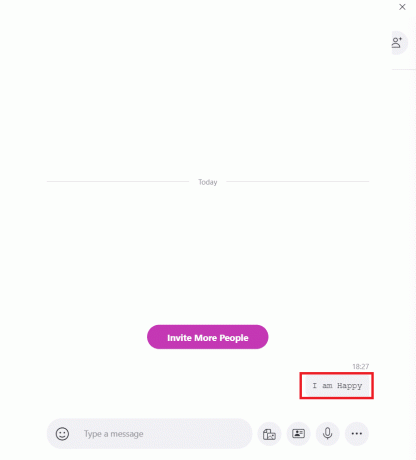
Читайте також:Виправити аудіо Skype не працює в Windows 10
Як видалити форматування тексту Skype
Якщо ви помилково відформатували неправильний текст або неправильний розділ тексту, вам потрібно знати, як змінити форматування, зроблене в тексті раніше. За допомогою цієї команди ви зможете видалити форматування тексту Skype, наприклад жирний, курсив, моноширин і закреслення.
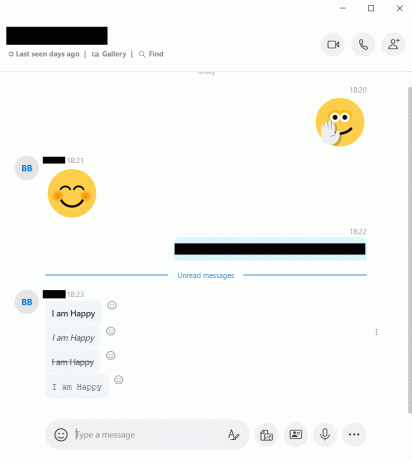
Просто постав два Знаки @ із пробілом, перед текстом, форматування якого потрібно змінити.
приклад: @@ я щасливий тепер буде, я щасливий. Отриманий звичайний текст не міститиме форматування чи смайликів.
Рекомендовано:
- Як змінити стиль шрифту в WhatsApp
- Що таке комбінація клавіш для закреслення?
- Список команд Discord
- Кімнати Facebook Messenger та ліміт груп
Сподіваємося, наш посібник допоміг вам, і тепер ви зможете навчитися як використовувати текстові ефекти Skype Chat. Якщо у вас є запитання чи пропозиції, залишайте їх у полі для коментарів.



